Verwenden Sie die Seite PowerMerkmal-Freimachungen zum Erstellen eines benutzerdefinierten Satzes von PowerMerkmal-Freimachungen, die auf alle Komponentenkataloge angewendet werden. Der ausgewählte Freimachungssatz wird dann vom Komponenten-Assistenten verwendet.
- Wählen Sie Datei > Optionen > Anwendungsoptionen > Fertigung > Toolmaker > PowerMerkmal-Freimachungen.
Beim ersten Öffnen des Dialogfelds wird automatisch Standard in der Dropdown-Liste Verwenden ausgewählt.

- Klicken Sie auf
 , um das Dialogfeld Freimachungssatz zu öffnen:
, um das Dialogfeld Freimachungssatz zu öffnen:
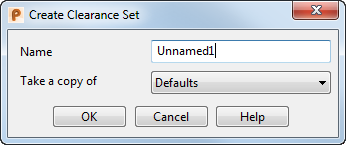
- Geben Sie einen Namen für den neuen Freimachungssatz ein, z. B. Meine_Freimachungen.
- Wählen Sie in der Dropdown-Liste Eine Kopie anfertigen von den Freimachungssatz aus, der als Vorlage für den neuen Freimachungssatz verwendet werden soll. Anfangs ist Standard die einzige Option.
- Klicken Sie auf OK, um zum Dialogfeld Optionen zurückzukehren. Meine_Freimachungen wird nun automatisch ausgewählt.

- Wählen Sie in der Dropdown-Liste PowerMerkmal-Name ein PowerMerkmal aus, das geändert werden soll. Die angezeigten Bemaßungen hängen von Ihrer Auswahl ab.
- Wählen Sie die erforderlichen Einheiten aus der Dropdown-Liste, und geben Sie neue Werte zum Ändern der Freimachungsbemaßungen ein, falls erforderlich.
- Klicken Sie auf OK. Der neue Freimachungssatz namens Meine_Freimachungen wird erstellt. Dieser ist eine benutzerdefinierte Version des ursprünglichen Standard-Freimachungssatzes.
Meine_Freimachungenwird in der Datei ClearanceSet_Meine_Freimachungen.xml gespeichert. Bewegen Sie den Cursor über die Auswahl in der Dropdown-Liste, um den Speicherort der Datei anzuzeigen.
Der Komponenten-Assistent verwendet nun ClearanceSet_Meine_Freimachungen als Freimachungssatz, bis Sie einen neuen Satz erstellen oder einen anderen Satz aus der Dropdown-Liste auswählen.
So können Sie einen Freimachungssatz umbenennen, löschen oder suchen
- Wählen Sie in der Dropdown-Liste PowerMerkmal-Name den erforderlichen Freimachungssatz aus.
- Wählen Sie eine der folgenden Optionen:
 , um das Dialogfeld Freimachungssatz umbenennen zu öffnen und den neuen Namen einzugeben.
, um das Dialogfeld Freimachungssatz umbenennen zu öffnen und den neuen Namen einzugeben.
 , um den Freimachungssatz aus der Dropdown-Liste zu entfernen.
, um den Freimachungssatz aus der Dropdown-Liste zu entfernen.
 , um das Dialogfeld Freimachungssatz auswählen zu öffnen und zum Freimachungssatz zu wechseln.
, um das Dialogfeld Freimachungssatz auswählen zu öffnen und zum Freimachungssatz zu wechseln.